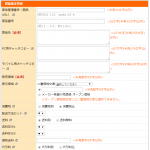楽天市場でのネットショップ運営を効率化させるためには、CSVアップロード機能は必須です。オプション機能ではありますが、多くの店舗にとって不可欠なものと言えるのではないでしょうか。
過去にも楽天市場CSVアップロードについて記事を掲載していますが、2023年11月現在の最新の状況に基づいて解説します。
関連記事:楽天市場SKUプロジェクト について
ページコンテンツ
SKUプロジェクトに伴うCSVの変更
楽天市場では2023年4月からSKUプロジェクトが進行中です。すでに商品データがSKU単位に変更済の店舗もあれば、今後移行を予定している店舗もあるでしょう。
SKUプロジェクトに伴って、商品一括更新で使用するCSVファイルの種類やデータ形式も変更になっています。
大幅な変更となるため、移行後のCSV更新作業では戸惑う方が多いのではないかと思います。今後移行を控えている方は、ぜひ新しいCSV更新方法を事前にチェックしておくことをおすすめします。
楽天市場CSVの種類
SKUプロジェクト移行前は、通常商品登録用のitem.csvを基本として、項目選択肢登録用のselect.csvやカテゴリ登録用のitem-cat.csvを必要に応じて使用する形でした。移行後は、商品の登録・更新時はnormal-item.csv、削除時はitem-delete.csvを使用する形となります。
【移行前】
item.csv
select.csv
item-cat.csv
※移行前の旧楽天市場CSVアップロードについての詳細はこちら
【移行後】
normal-item.csv
item-delete.csv
また、データの追加・更新・削除はコントロールカラムにn・u・dのいずれかの文字を入れることで制御していましたが、normal-item.csvでは商品管理番号・SKU管理番号がすでに存在すれば更新・存在しなければ新規登録、item-delete.csvでは商品管理番号・SKU管理番号をキーとして削除として扱われます。
楽天市場CSVのデータ形式
item.csvは1商品につき1行でしたが、normal-item.csvではオプションやSKUの数に応じて1商品あたりの行数が異なります。
商品名など商品管理番号単位の情報を扱う「商品レベル行」、選択肢タイプなどオプション単位の情報を扱う「商品オプションレベル行」、バリエーション項目選択肢などSKU単位の情報を扱う「SKUレベル行」の3種類があります。
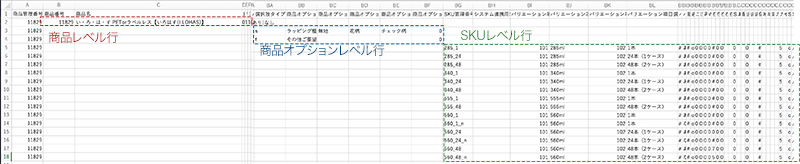
こちらはペットボトル入り飲料水の例です。オプションとして2つの項目があり、1本あたりの容量や入数によって14種類のSKUがあります。商品レベル行・商品オプションレベル行・SKUレベル行それぞれで使用するカラム(列)が異なることが分かります。
サンプルCSVは店舗運営Navi内でダウンロードできるので、ぜひ実際のファイルで詳しい内容をご確認ください。各カラムの詳しい入力ルールについても店舗運営Naviに掲載されています。
CSV一括更新の手順
CSVファイルを作成する
CSV一括更新を行う際は、既存の商品データをダウンロードしてから編集する形がおすすめです。商品の新規登録を行う場合であっても、まずは1商品をRMS画面から登録し、そのデータをダウンロードして参考にしながら他の商品データを作成していくとやりやすいです。
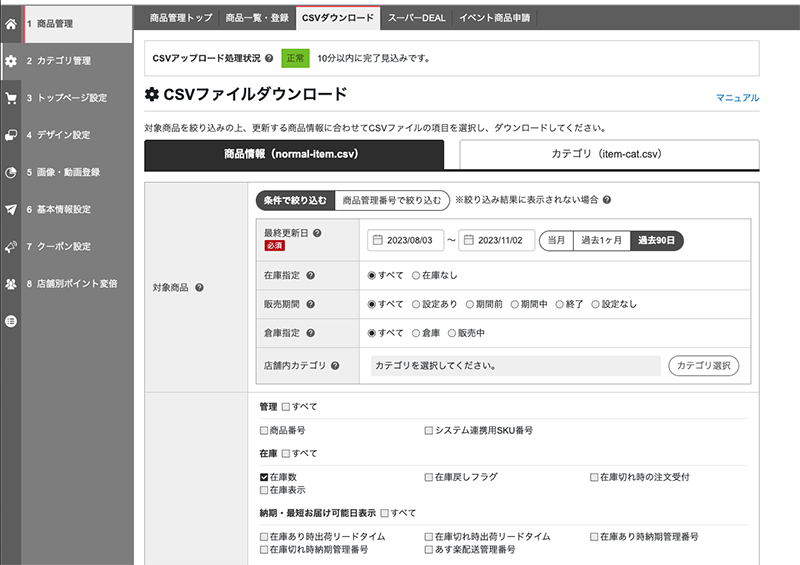
商品データのCSVダウンロードは、RMSの 店舗設定 – 1 商品管理 – CSVダウンロード から行います。必要に応じて対象商品の条件を指定し、ダウンロードしたい項目にチェックを入れて画面下部の「ダウンロード」ボタンをクリックします。
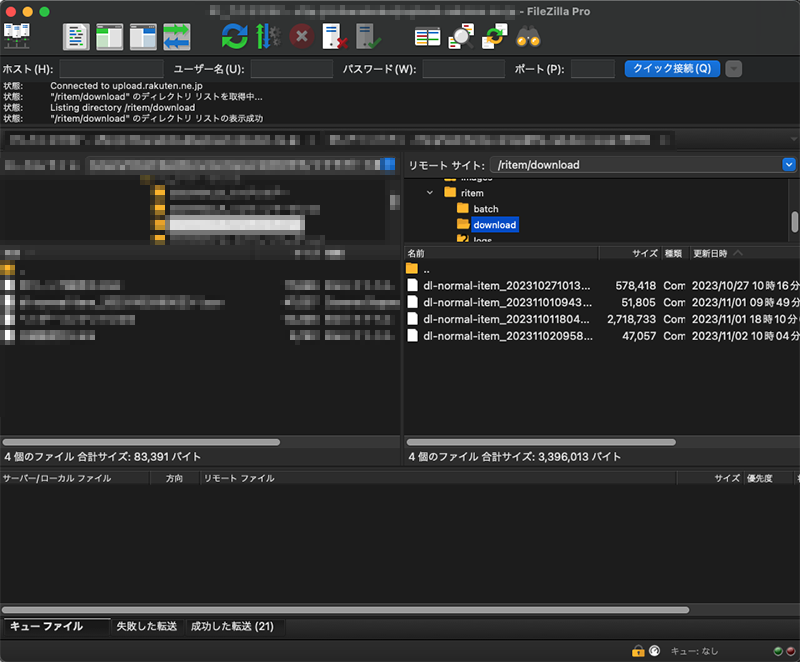
CSVデータは、ブラウザからではなくFTPソフトを使ってサーバーからダウンロードします。/ritem/download/ フォルダに作成されたファイルをダウンロードしてください。
CSVファイルをアップロードする
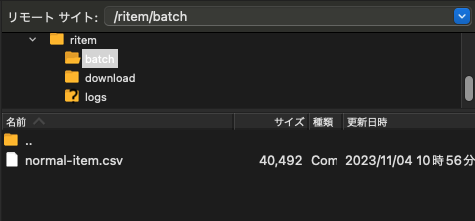
CSVファイルの編集ができたら、ダウンロード時と同じようにFTPソフトを使ってアップロードします。/ritem/batch/ フォルダにアップロードしてください。アップロード後、数分以内にCSVファイルの内容に基づいて商品データが更新されます。
エラー確認を忘れずに
/ritem/batch/ フォルダにアップロードしたCSVファイルは処理後に削除されます。ファイルがなくなっていれば基本的には処理完了ですが、入力内容に不備があった場合は更新されずにエラーとなってしまいます。
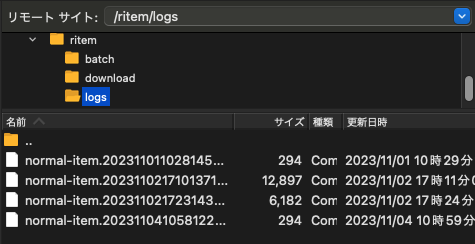
エラーがあった場合、/ritem/logs/ フォルダにエラーログが出力されています。ダウンロードして内容を確認し、更新用ファイルの修正を行ってください。

エラーログの例です。エラーがあった商品管理番号とエラー内容が分かります。
CSV更新を行うメリット
ネットショップ運営でCSV更新を行うメリットは何といっても作業の効率化です。数十件から数百件、あるいはそれ以上の商品データをRMSの画面から1件ずつ更新していては時間がかかりすぎてあまりにも非効率です。CSV一括更新を行うことで、作業時間を大幅に圧縮することができます。
楽天市場ではCSV商品一括編集機能は月額11,000円の有料オプションとなっていますが、ほとんどの店舗にとって事実上不可欠のものといってよいでしょう。
CSV更新を行う際の注意点
CSV一括更新は大量のデータを一瞬で処理できるため作業の効率化に役立ちますが、その反面、万一作成したCSVデータにミスがあった場合の影響は甚大です。
更新作業の前には、必ず更新前のデータのバックアップを取っておきましょう。既存の商品データをダウンロードしてそれを元に更新を行う場合であっても、ダウンロードしたファイルを直接編集するのではなくコピーして別ファイルを編集してください。バックアップを取っておくことで、万一更新内容に間違いがあった場合でもすぐにバックアップファイルを使って元の状態に戻すことができます。
楽天市場CSVアップロード方法 2023年度版 まとめ
楽天市場のCSVアップロードは、SKUプロジェクトに伴って使用するファイルの種類やデータ形式が大きく変更になりました。SKUプロジェクト移行後は新形式での対応が必要となります。更新に使用するファイルはnormal-item.csvで、オプションや紐づいているSKUの数に応じて1商品で複数行が存在するデータ形式となります。まずは既存の商品データをダウンロードして新しいCSVデータを見てみるとイメージがつかみやすいです。店舗運営の効率化に欠かせないCSVアップロードをぜひSKUプロジェクト移行後も活用していきましょう。
とは言っても、楽天CSVのアップロードは面倒だし、PCに慣れた人間もいなし、大量の商品登録の時しか使わずたまに商品ページ側のメンテするだけなんて店舗さんは商品登録ドットコムへご相談下さい。楽天SKUプロジェクト後、CSV側の行が半端なくなってエクセルでは厳しくなっている店舗さんもおられます。一度に500品でもSKUが1万以上になるような商品群だとそれだけで一苦労です。確実に且つ楽天市場の商品登録代行 商品登録外注を検討される場合は一度ご相談下さい。商品登録のプロが対応致します。